Mobilna aplikacija TikTok-a ni edini način dostopa do platforme za kratke videoposnetke. V primeru, da želite TikTok napolniti z osebnim računalnikom ali računalnikom Mac, boste z veseljem slišali, da vam TikTok omogoča brskanje in nalaganje videoposnetkov na njegovem spletnem mestu.
Edina pomanjkljivost spletnega mesta TikTok je, da ne morete uporabljati vgrajenih orodij za urejanje videoposnetkov. V tem članku bomo razložili, kako uporabljati TikTok v računalniku ali Macu nekaj različnih načinov. Ena od njih odstrani vse omejitve.
Kako uporabljati spletno stran TikTok
TikTokovo namizno spletno mesto je neverjetno enostavno za uporabo in vam omogoča ležerno brskanje po računalniku TikToks. Upoštevajte le, da videoposnetkov TikTok ne morete prenesti z namiznega mesta. Če želiš prenesi TikTok video posnetke Kako prenesti TikTok video posnetke na namizje in mobilno napravoTukaj je opisano, kako lahko prenesete TikTok videoposnetke na namizje in mobilne naprave, kar je veliko lažje, kot si morda mislite. Preberi več na namizju, boste morali uporabiti storitev tretjih oseb.
Kako brskati po videoposnetkih na spletnem mestu TikTok
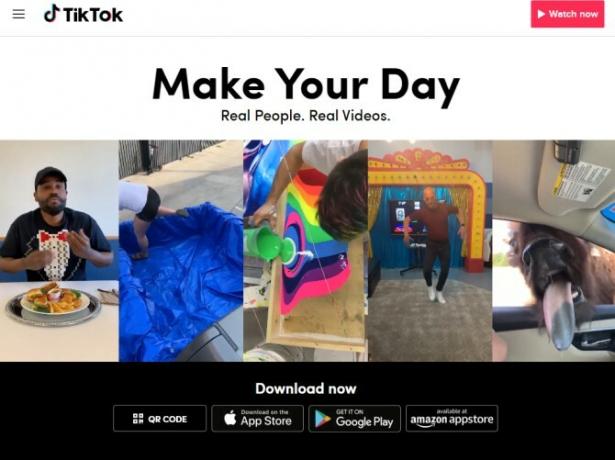
Ko se odpravite na spletna stran TikTokvas bo pozdravila ciljna stran spletnega mesta. Za začetek brskanja preprosto kliknite na Pazi zdaj v zgornjem desnem kotu zaslona.
Nato boste preusmerjeni na glavni vir videoposnetkov družbe TikTok. Od tu lahko prosto brskate po trendnih TikToksih. Če se želite prijaviti v svoj račun, izberite Vpiši se v zgornjem desnem kotu spletnega mesta.
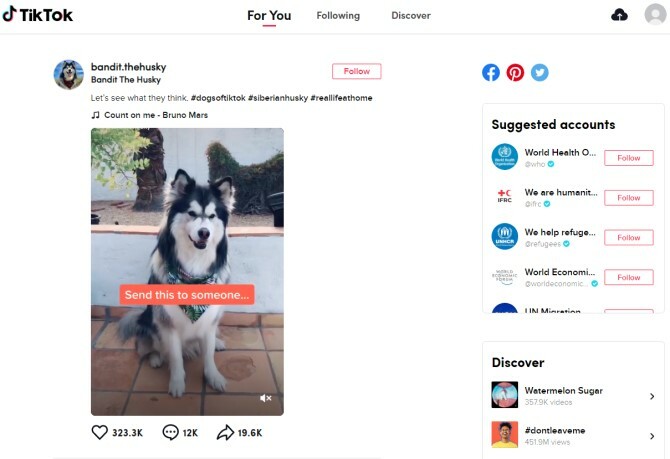
Na vrhu vira se prikažejo tri naslove, ki jih verjetno poznate, če uporabljate TikTok v mobilnih napravah: Zate, Sledi, in Odkrijte. Medtem ko Zate na zavihku bodo prikazani priporočeni videoposnetki TikTok-a, Sledi na kartici so prikazani najnovejši podatki uporabnikov, ki jih spremljate. Nazadnje Odkrijte zavihek vam ponuja veliko novih uporabnikov in TikToks, da se odjavite.
Na desni strani zaslona TikTok ponuja seznam predlaganih računov ter seznam novih računov in hashtagov, ki jih morate odkriti. Še vedno lahko spremljate uporabnike, kot so videoposnetki, puščate komentarje in delite videoposnetke tako kot v aplikaciji.
Kako naložiti videoposnetke na spletno stran TikTok
Kaj pa, če preprosto ne želite brskati po TikToksu, ampak želite naložiti svoje? Če želite začeti objavljati svoje videoposnetke, se morate prijaviti v račun in nato v zgornjem desnem kotu zaslona pritisniti ikono oblaka.
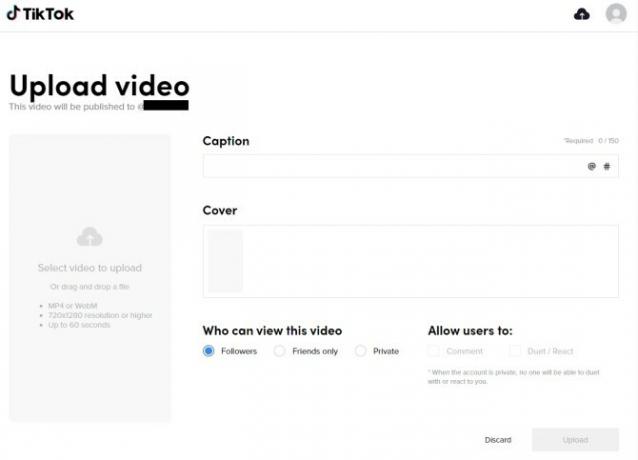
Če ste svoj TikTok že uredili z enim od najboljše aplikacije za urejanje videov 10 najboljših aplikacij za urejanje videovZa urejanje videoposnetkov ni nujno potreben močan računalnik. Tu so najboljše aplikacije za urejanje videoposnetkov za začetnike video urednikov. Preberi več , kliknite Izberite video, ki ga želite naložiti na levi strani zaslona. Preprosto izberite datoteko iz računalnika in počakajte, da se naloži. Upoštevajte le, da mora biti vaš video ločljivost 720 × 1280 ali višja, dolg pa mora biti največ 60 sekund.
Ko uspešno naložite svoj videoposnetek, lahko dodate napis, izberete naslovnico in določite zasebnost vašega videoposnetka. Gledalcem lahko daste tudi priložnost za komentar, pa tudi odgovor z duetom ali reakcijo. Ko ste pripravljeni objaviti svoj TikTok, kliknite Naloži.
Kako uporabljati TikTok na Bluestacks
TikTok ima funkcijo urejanja videov, ki na žalost ni na voljo na namizju. Če želite uporabljati vgrajena orodja za urejanje TikTok-a, boste za prenos in urejanje TikToks-a morali uporabiti Android emulator v računalniku ali Mac. Android emulator omogoča dostop do mobilne različice TikTok-a iz računalnika. Za namene tega članka uporabljamo Bluestacks.
1. Prenesite Bluestacks
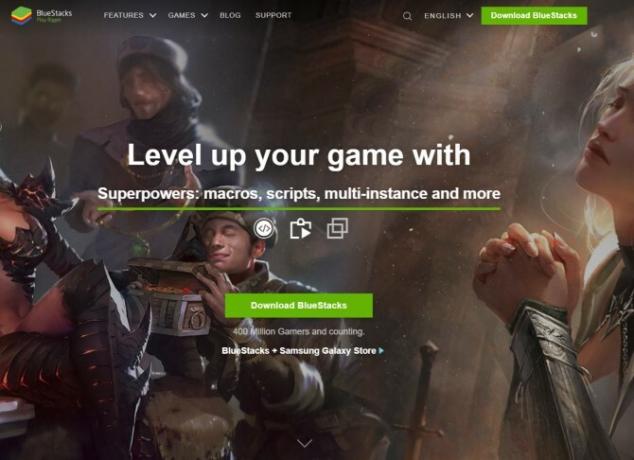
Za začetek boste morali prenesti svoj emulator Android po izbiri. Uporabljamo Bluestacks, saj ima čist, uporabniku prijazen vmesnik. Najboljši del pa je, da Bluestacks lahko uporabljate v računalniku ali Macu.
Prenesi: Bluestacks za Windows ali macOS (Prost)
2. Namestite TikTok na Bluestacks
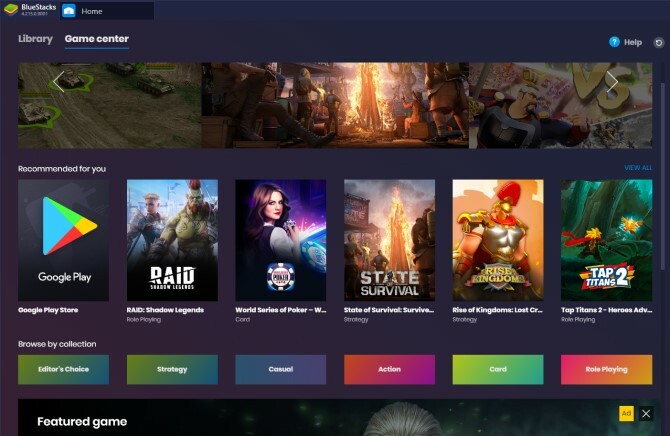
Ko prenesete in odprete Bluestacks, boste opazili, da ima podoben videz kot mobilna naprava. Na domačem zaslonu preverite, ali Igralni center je izbran zavihek in pritisnite na Trgovina Google Play pod naslovom »Priporočljivo za vas«.

Preprosto se prijavite v Google Račun in se pomaknite do iskalne vrstice Trgovine Play na vrhu zaslona. Poiščite TikTok in pritisnite Namestite. Ko se vrnete nazaj v Knjižnica na zavihku, boste opazili, da je bil dodan TikTok.
3. Brskaj po TikToku z uporabo Bluestacks
Zdaj, ko ste prenesli TikTok na Bluestacks, lahko končno začnete z brskanjem. TikTok se bo pojavil na enak način kot na vašem pametnem telefonu.
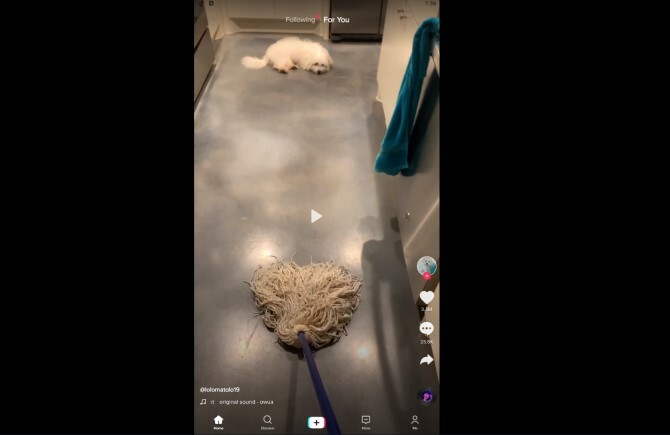
Poskrbite, da se prijavite v svoj račun, tako da pritisnete Jaz na dnu zaslona. Zraven Jaz boste našli tudi zavihek Odkrijte in Prejeto zavihki - udarjanje Odkrijte vas pripelje do vira trendnih uporabnikov in hashtagov, medtem ko Prejeto na kartici so prikazana vaša nedavna sporočila.
Tako kot mobilna različica TikTok-a boste videli tudi znane Sledi in Zate zavihki na vrhu strani. Z virom TikTok se lahko enostavno pomikate po kolesu miške ali sledilni ploščici.
4. Prenos in urejanje videoposnetkov TikTok z uporabo Bluestacks
Ali želite naložiti svoj videoposnetek v TikTok z Bluestacks? Če želite to narediti, morate najprej naložiti svoj video v Bluestacks, nato pa v TikTok.
Najprej odprite Bluestacks in se odpravite do Domov> Knjižnica, in kliknite Sistemske aplikacije> Upravitelj medijev.
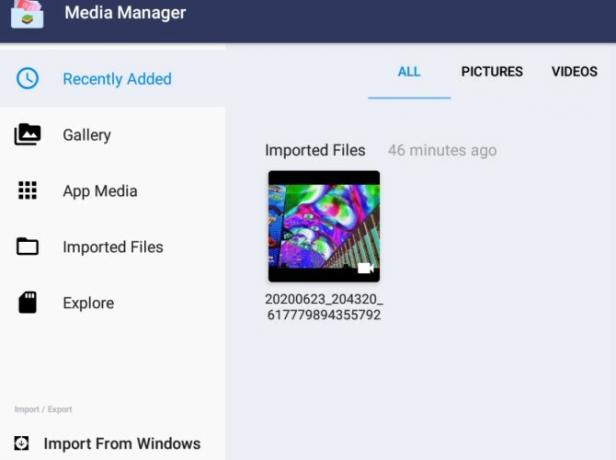
Izberite Uvoz iz sistema Windows / Mac v spodnjem levem kotu emulatorja. Zdaj izberite video datoteko, ki jo želite naložiti v TikTok.
Ko ste video uvozili v Bluestacks, ga morate zdaj naložiti v TikTok. Vrnite se do aplikacije TikTok, pritisnite gumb plus na dnu strani in izberite Naloži v spodnjem desnem kotu zaslona za snemanje.
Ko TikTok potegne medij v knjižnici emulatorja, bi moral videti video, ki ste ga pravkar uvozili v Bluestacks. Ko izberete video, zadeti Naslednji za nadaljevanje postopka nalaganja.
Nato vas bo TikTok usmeril v svoje orodje za urejanje videov. Tu lahko video obrežete, prilagodite njegovo hitrost in ga zavrtite. Ko končate, izberite Naslednji v zgornjem desnem kotu zaslona se premaknete na naslednjo stopnjo urejanja.

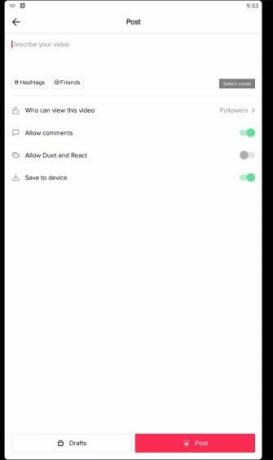
Na naslednjem zaslonu se lahko odločite za dodajanje zvokov, besedila, filtrov, učinkov, glasovnih nalepk in nalepk, tako kot aplikacija. Kliknite puščico v spodnjem desnem kotu zaslona, da začnete vnašati podrobnosti svoje objave - opišite svoj videoposnetek, spremenite nastavitve zasebnosti in vklopite duete in reakcije.
Ko je vse končano, pojdite naprej in izberite Objava na dnu strani.
Spoznavanje TikTok-a v računalniku ali Macu
Torej, zdaj veste, kako uporabljati TikTok v računalniku ali Macu. Vendar pa lahko traja nekaj časa, da se navadite na razlike, ne glede na to, ali uporabljate spletno mesto TikTok ali emulator. Vendar sta oba zanesljiva načina za brskanje in nalaganje videoposnetkov TikTok. Poleg tega je včasih bolj priročno brskati po TikTok-u v računalniku, namesto da bi morali nenehno odpirati aplikacijo na svojem pametnem telefonu.
Ste budna zvezda TikTok-a? Potem si oglejte kako pridobiti več oboževalcev in privržencev TikTok-a 10 načinov, kako pridobiti več oboževalcev in privržencev TikTok-aIzdelava naslednjih na TikTok-u zahteva čas in trud. Tukaj je več načinov, kako pridobiti več oboževalcev in privržencev TikTok-a. Preberi več .
Razkritje podružnic: Z nakupom izdelkov, ki jih priporočamo, pomagate ohranjati spletno mesto v življenju. Preberi več.
Emma je diplomirala iz angleščine. Svojo ljubezen do tehnologije združuje s pisanjem in ima strast do vseh stvari. Njeno zanimanje vključuje najnovejšo tehnologijo, retro video igre in osebne računalnike.
